この日の為にマイナンバーカード作りました(嘘)…というよりマイナポイントGetの為でしたf^^昨年初め”マックメム”さんのこちらのエントリを見て、今年こそはと思いカードリーダも買いました!取り敢えずこちらをご一読いただけると話がスムーズかと思いますm(__)m

まずはカードリーダです。
私が購入したのはこのNTT.com製のリーダです。実はこのリーダはACS(Advanced Card Systems)のOEM製品で他にも数社ココのOEMでリーダが出ています。最近ではAmazon.co.jpで検索をかけると色々なメーカーのリーダが出てくる様になりました(昨年初めはACSのOEMばかりでしたが)。私の個人的な見解ですがACS製(OEM含む)がドライバも含め動作環境が安定している様に見えます。またMac用のドライバもあるので安心感が増します。ちなみにタイトルにもありますが、”Big Sur(Intel)”にインストールしましたが、e-Taxサイトで個人情報の登録までは問題なく完了しています!
https://www.acs-japan.jp/driver/401/acr39u-スマートカードリーダ/
今回ピックアップしたのはNTT.com、サンワサプライ、ACSの3社です。基本的にベースはACSのドライバの様です。インストールに関してはそれぞれのドライバの手順に沿ってインストールして下さい(検証はNTT.com製でおこないました)。
ドライバのインストールが終わったらいよいよマイナンバーカードでのe-Taxサイトへの登録です。
【国税庁 確定申告書等作成コーナー】の【作制開始>】をクリックしてください。【e-Taxで提出:マイナンバーカード方式】を選択。
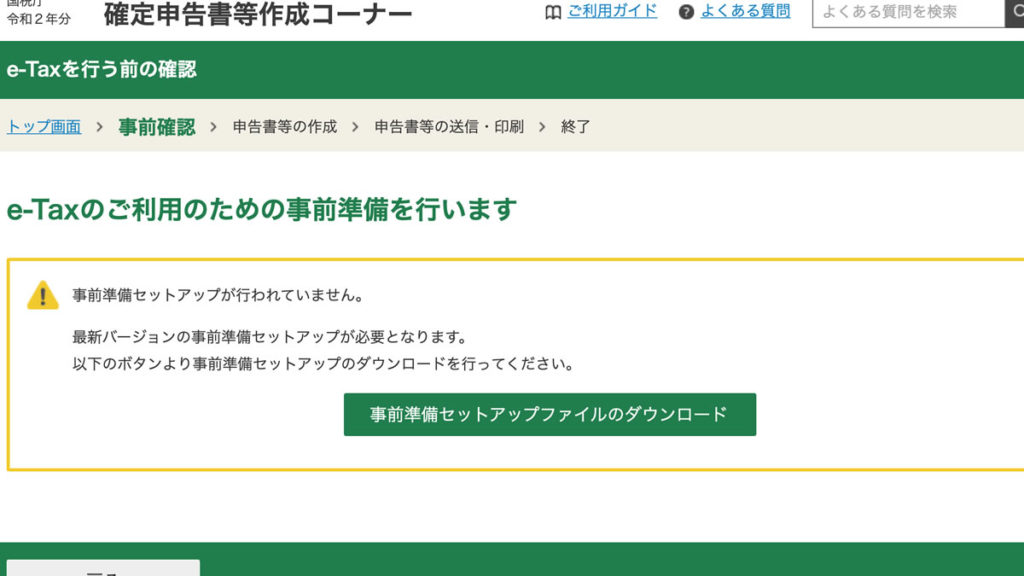
【事前準備セットアップファイルのダウンロード】をクリック
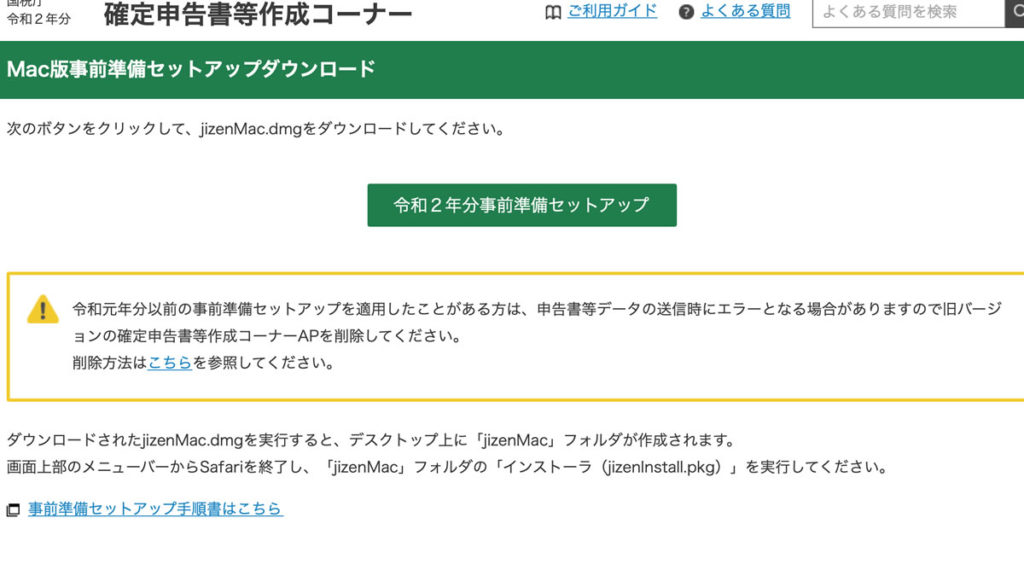
【令和2年分事前準備セットアップ】をクリックすると【jizenMac.dmg】がダウンロードされます。展開するとインストーラとPDF形式のマニュアルが出てきます。インストールマニュアルは必ず目を通してくださいm(__)m
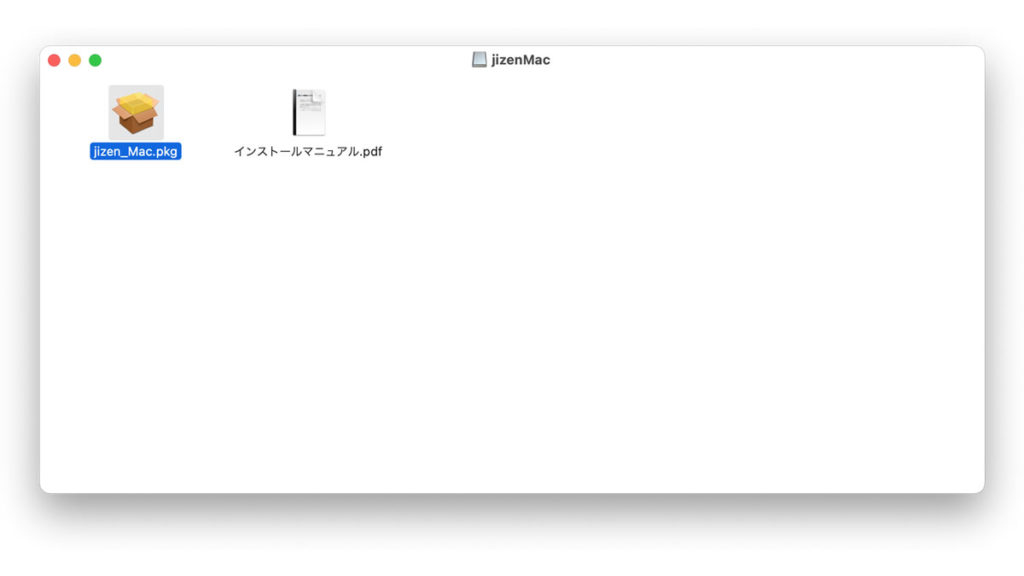
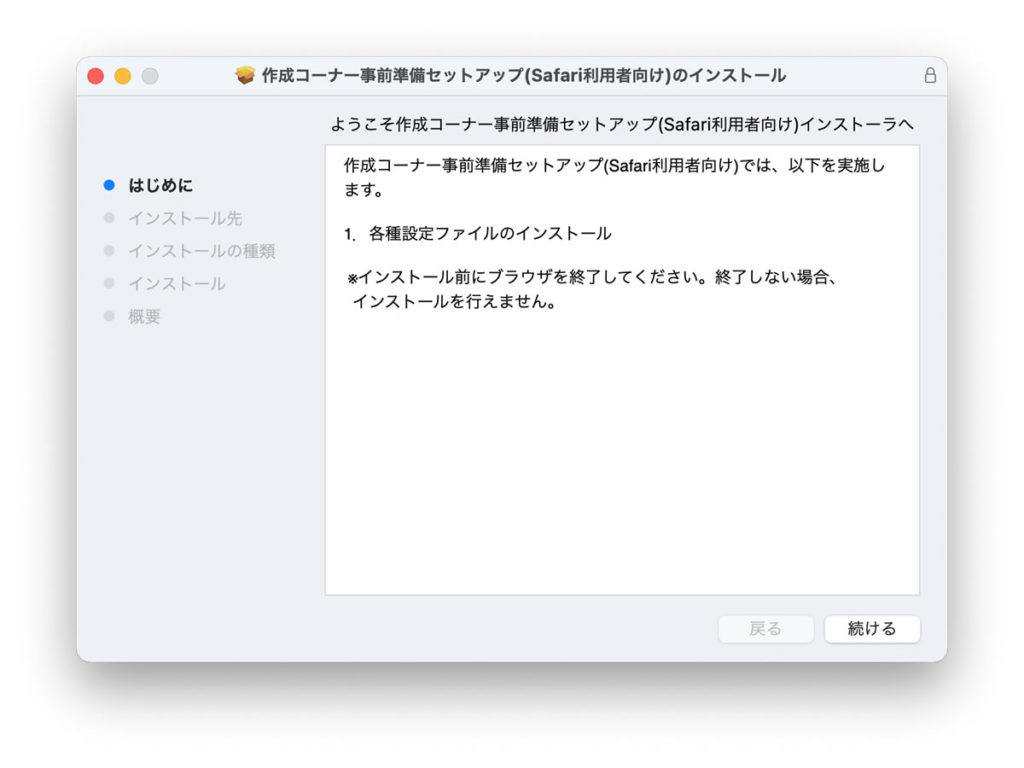
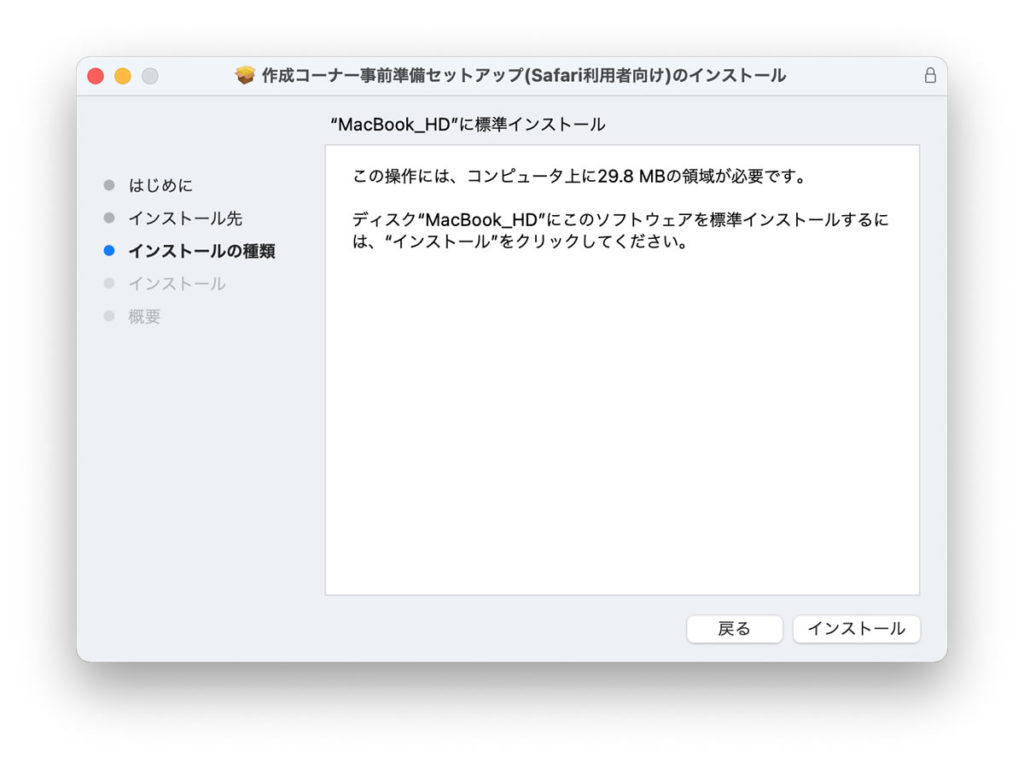
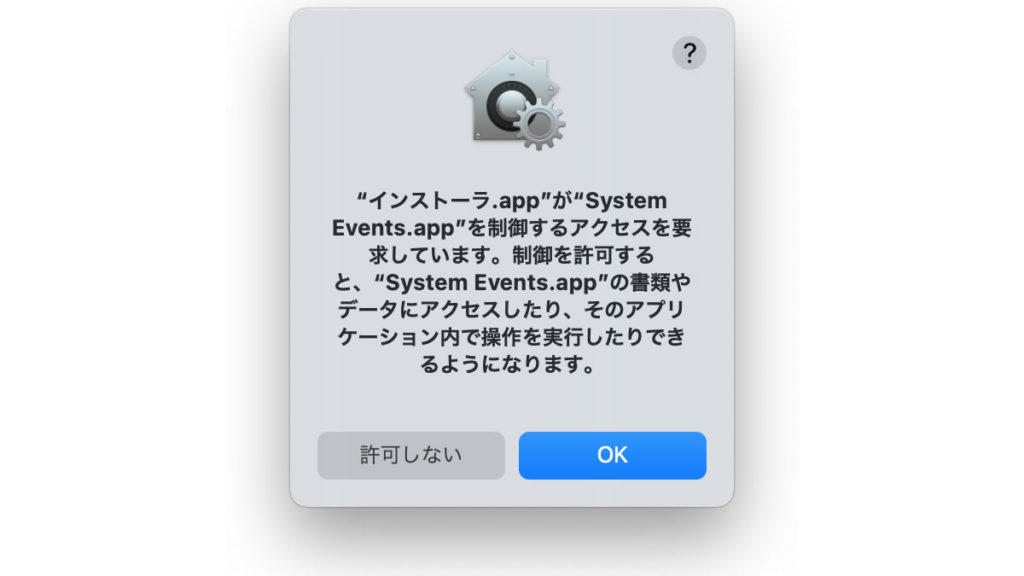
次はSafariの設定です。【環境設定】>【機能拡張】タブを開きます。
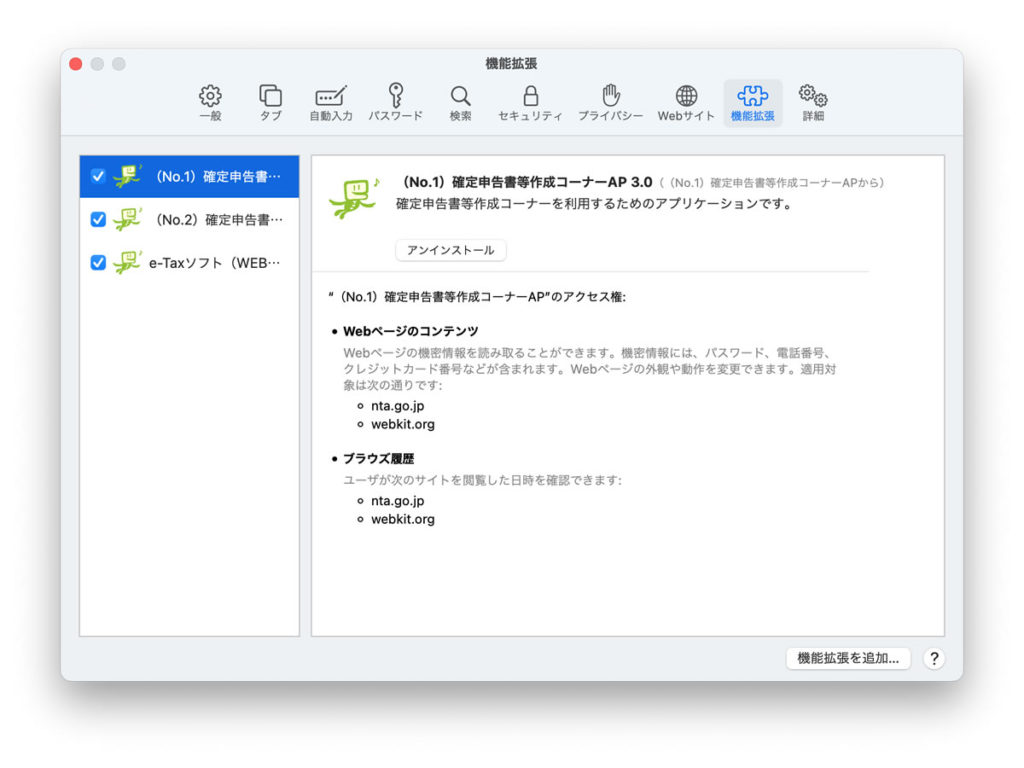
上記の3個の機能拡張をチェックします。
先ほどの【作制開始>】をクリックしてください。【e-Taxで提出:マイナンバーカード方式】を選択。
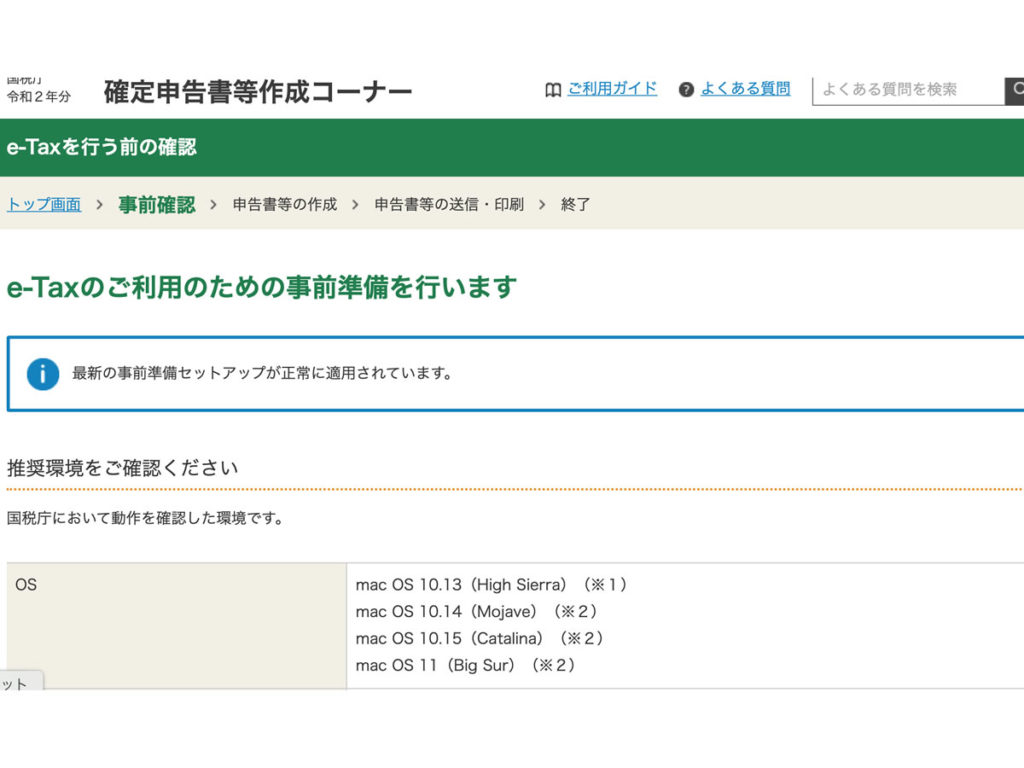
【最新の事前準備サットアップが正常に適用されています。】が出ていれば大丈夫です。そのまま下へスクロールし【利用規約に同意して次へ】をクリック。
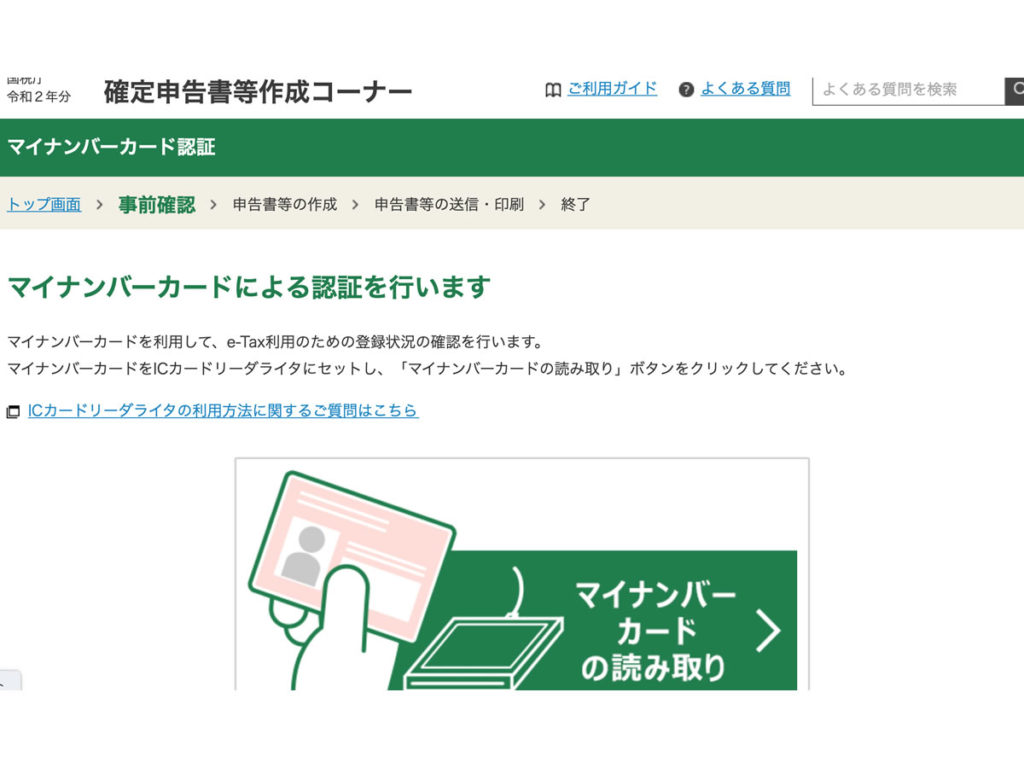
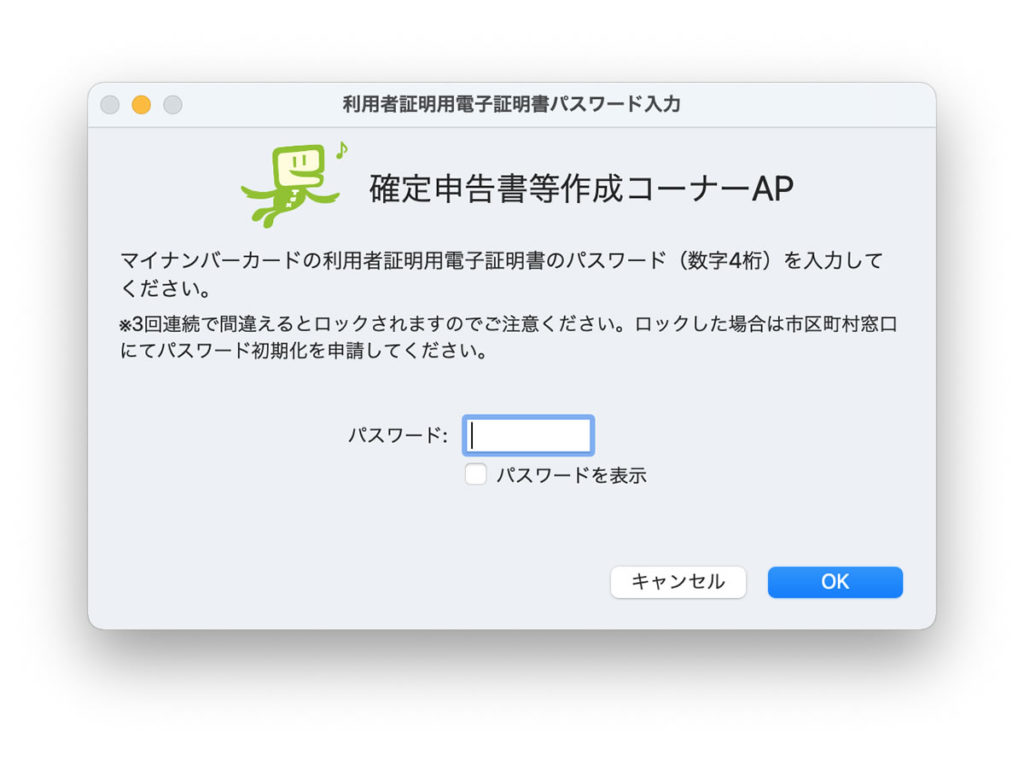
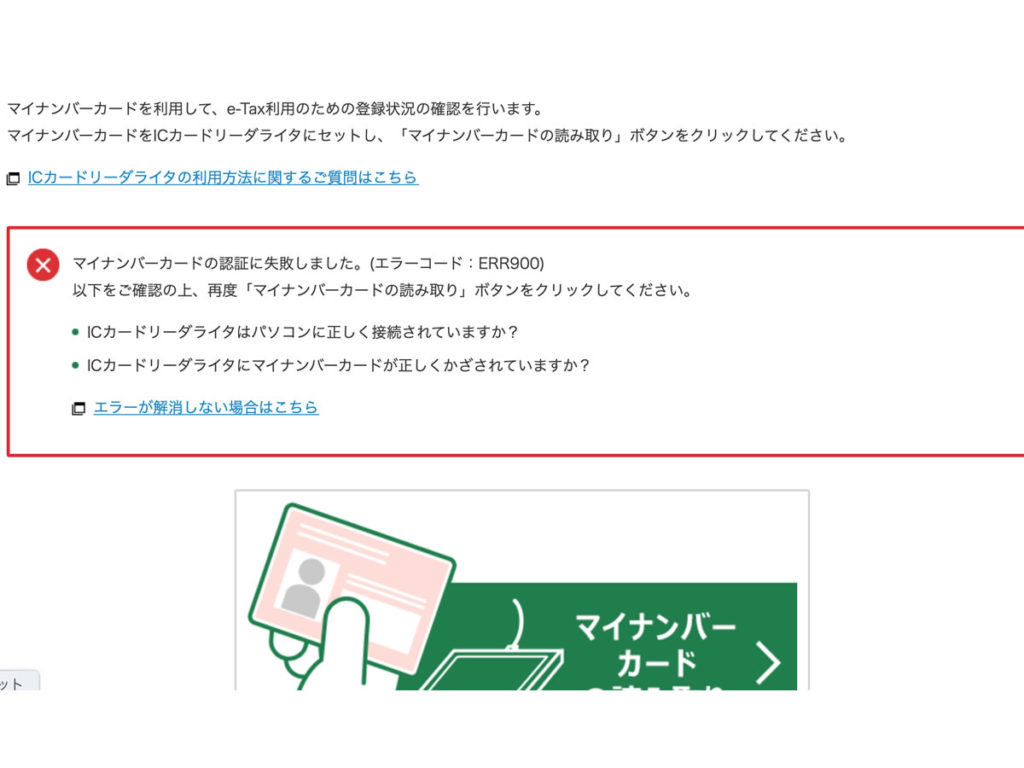
ちなみにカードが間違った方向でさしてあるとエラーがかかりますf^^
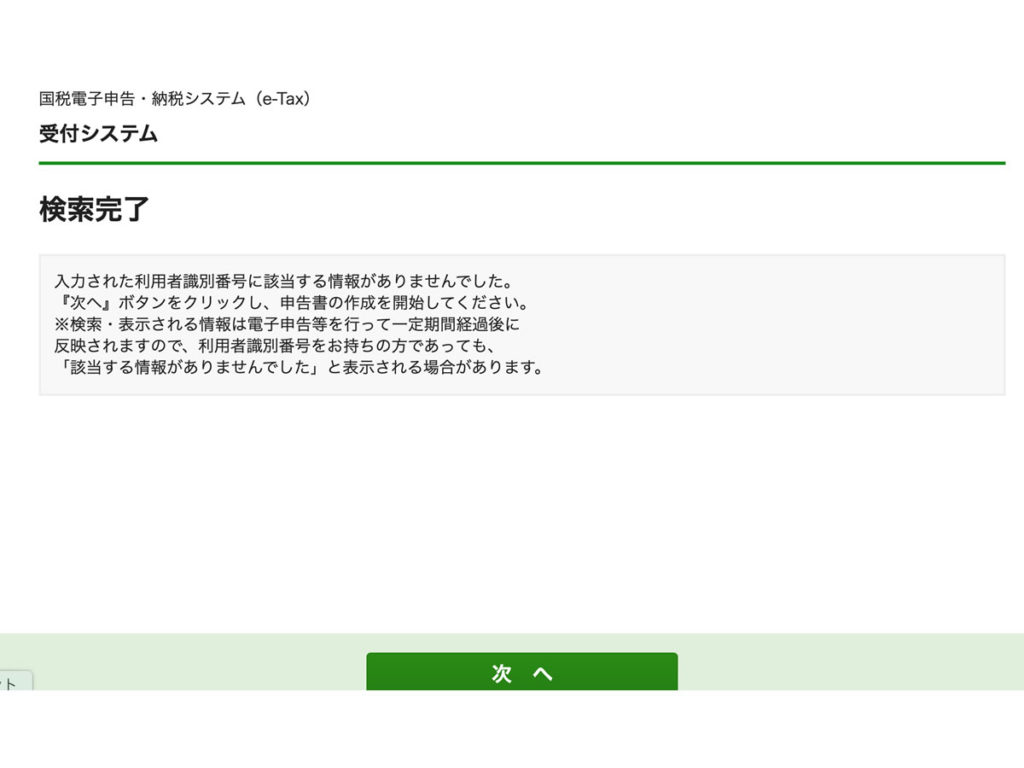
カードが問題なく認識されるとこんな画面に…【次へ】をクリック。
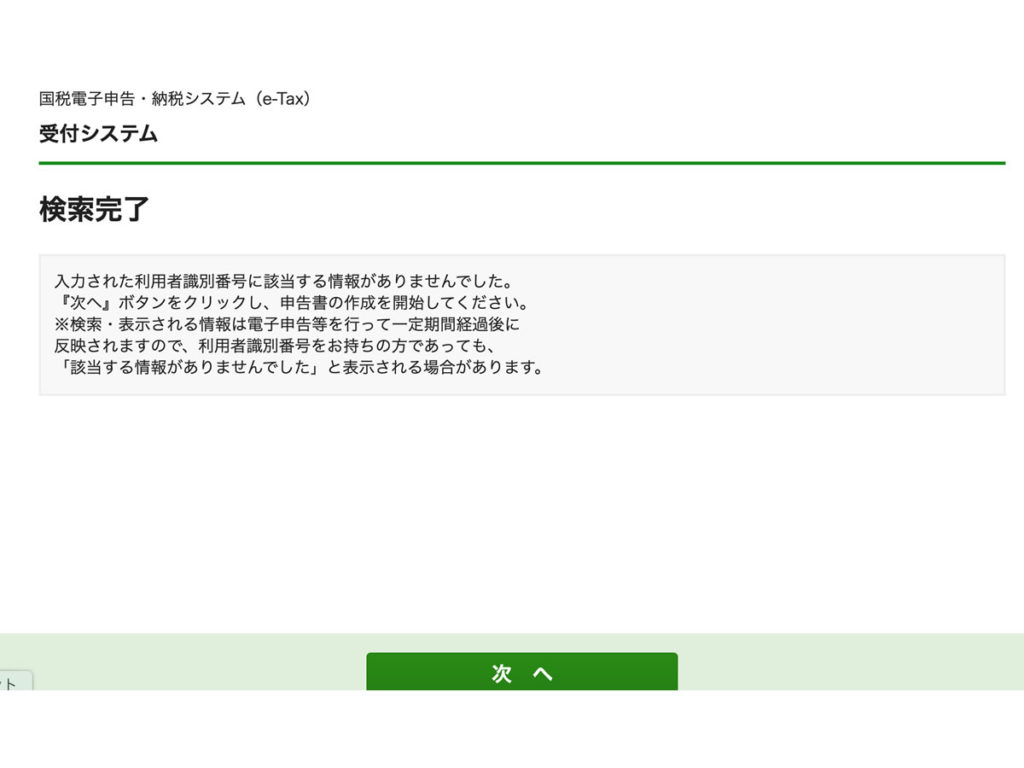
【申告書等を作成する】をクリックします。
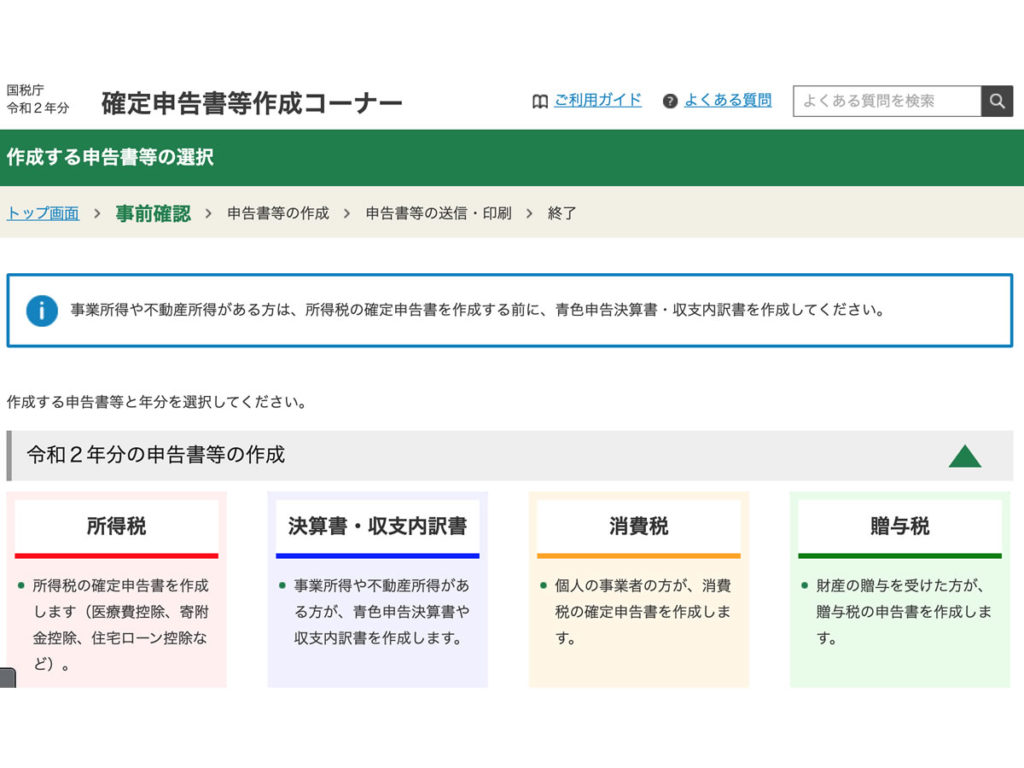
これで事前準備は完了です^^ちょっと長くなりそうなので、今日はこの辺でf^^
831
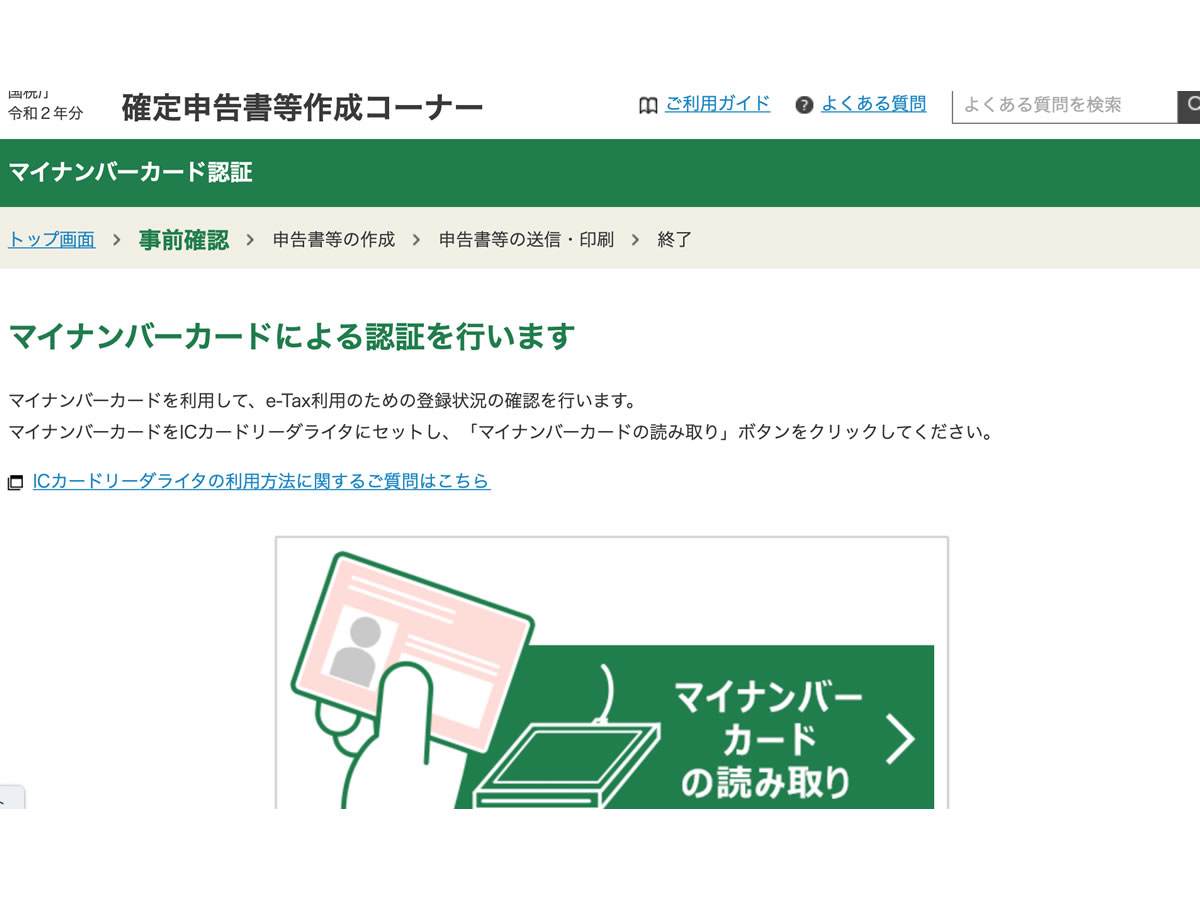

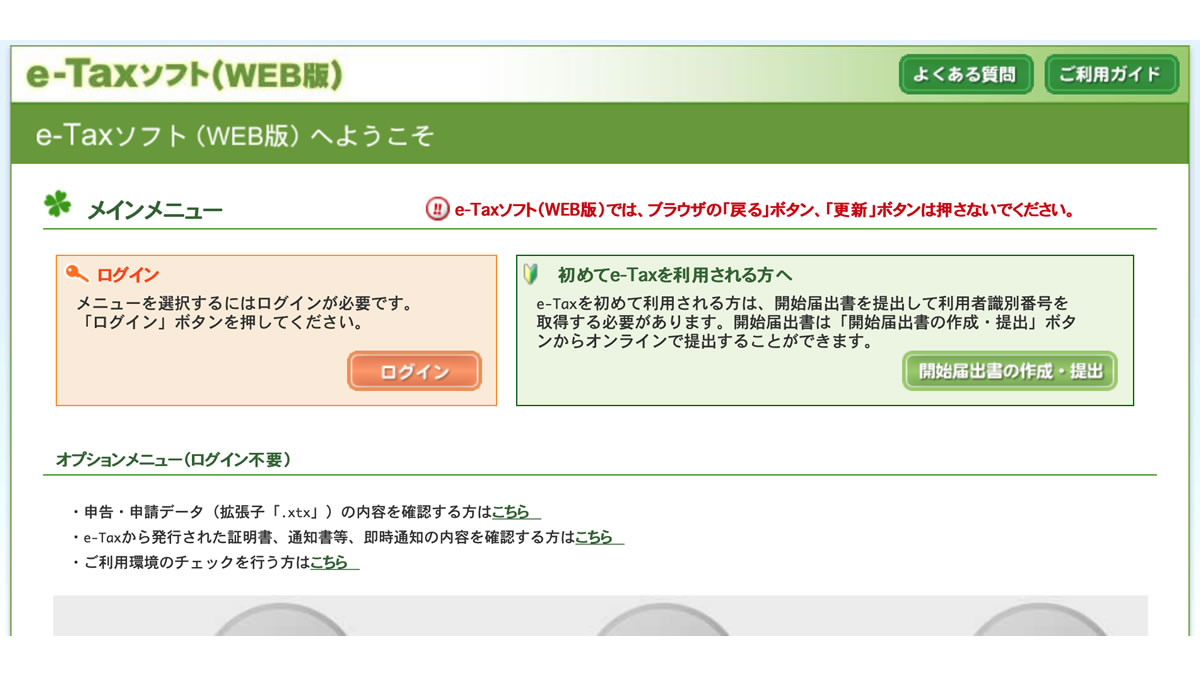
コメント